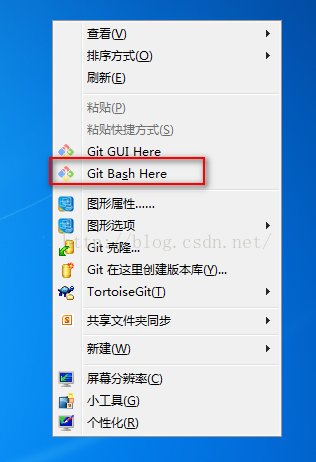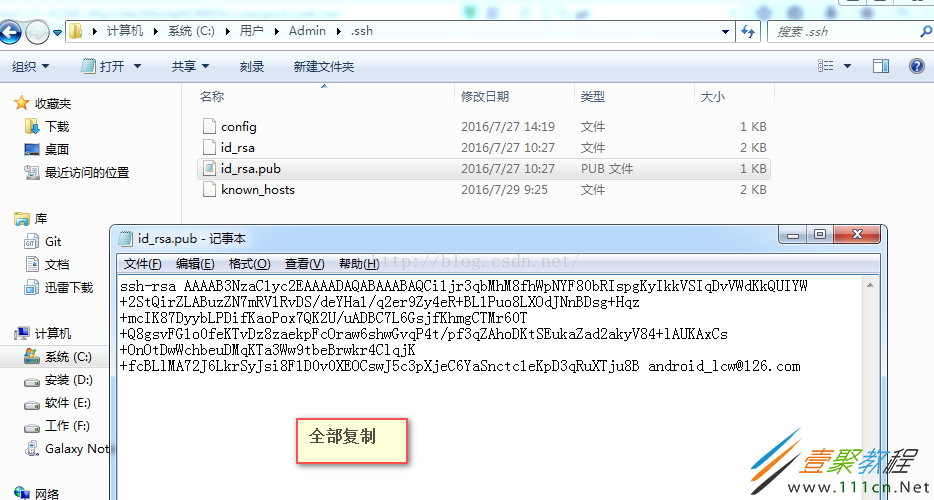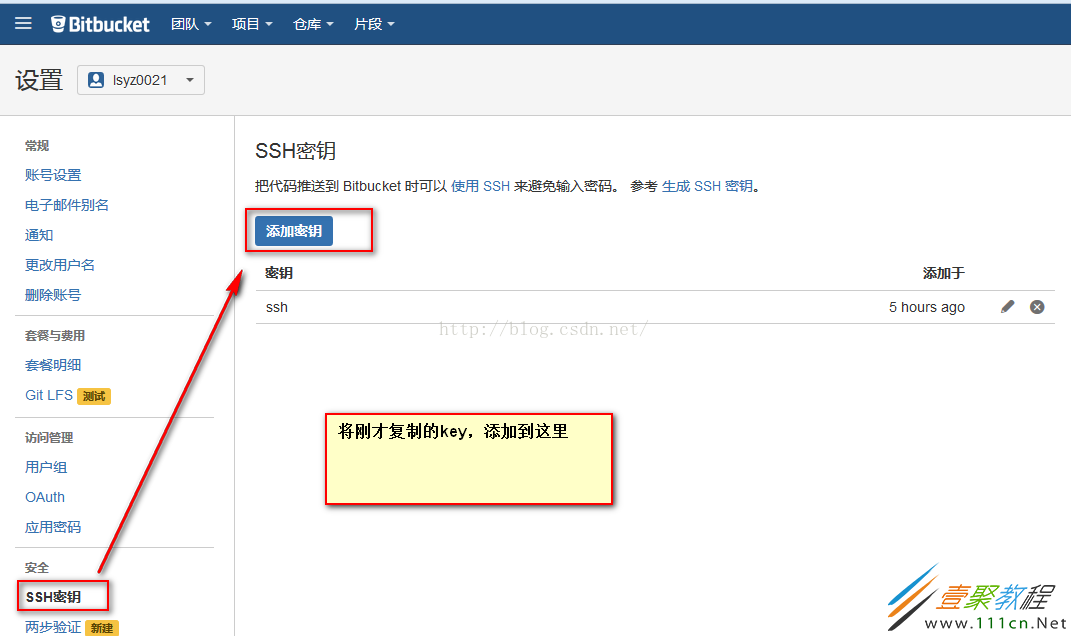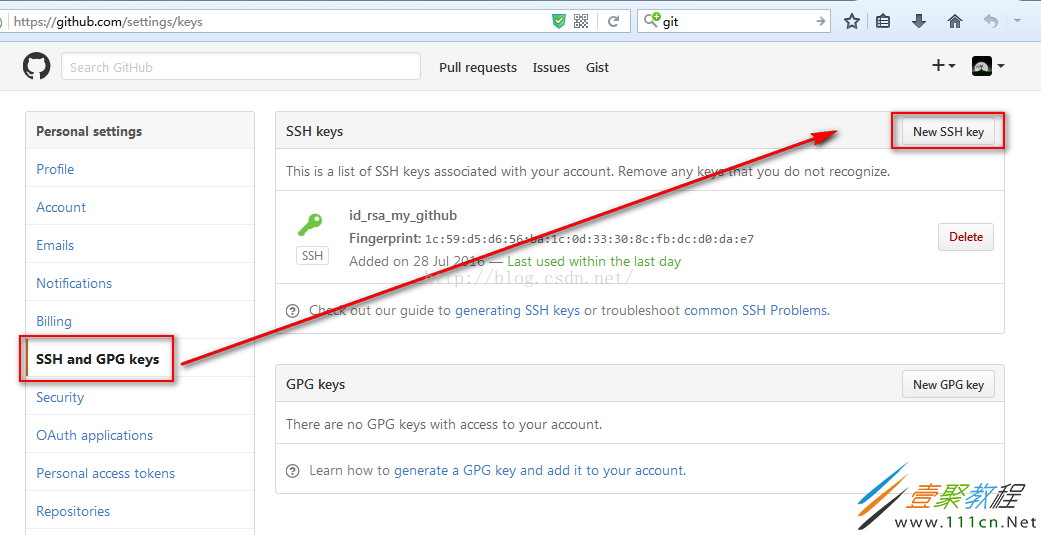最新下载
热门教程
- 1
- 2
- 3
- 4
- 5
- 6
- 7
- 8
- 9
- 10
Win7下Git SSH 创建Key解析
时间:2022-06-30 17:05:33 编辑:袖梨 来源:一聚教程网
对于Win7下Git SSH 创建Key对一些人来说也是比较陌生的,不知道怎么去创建,下面文章就给大家介绍介绍下Win7下Git SSH怎么创建Key,还不知道具体创建方法的下面一起来看看。
当我们使用github或者bitbucket等仓库时我们有可能需要ssh认证,所以需要生成他的ssh key。
1、首先你要安装Git工具
下载地址:
2、右键鼠标,选中 “git Bash here”,当然你也可以在windows的 “开始”--->“所以程序”,或者安装目录打开它
3、输入指令,进入.ssh文件夹
cd ~/.ssh/
如果提示 “ No such file or directory”,你可以手动的创建一个 .ssh文件夹即可
命令为:
mkdir ~/.ssh
4、配置全局的name和email,这里是的你github或者bitbucket的name和email
git config --global user.name "xkwg" git config --global user.email "[email protected]"
5、生成key
ssh-keygen -t rsa -C "[email protected]"
连续按三次回车,这里设置的密码就为空了,并且创建了key。
Your identification has been saved in /User/Admin/.ssh/id_rsa.
Your public key has been saved in /User/Admin/.ssh/id_rsa.pub.
The key fingerprint is:
………………
最后得到了两个文件:id_rsa和id_rsa.pub
6、打开Admin目录进入.ssh文件夹,用记事本打开id_rsa.pub,复制里面的内容添加到你github或者bitbucket ssh设置里即可;
这是bitbucket的添加key,点击右上方的头像,选择设置,然后
这是github添加key
7、测试是否添加成功
bitbucket输入命令:
ssh -T [email protected]
提示:“You can use git or hg to connect to Bitbucket. Shell access is disabled.” 说明添加成功了
github输入命令:
ssh [email protected]
提示:“Hi lsyz0021! You've successfully authenticated, but GitHub does not provide shel l access.”说明添加成功。
相关文章
- dnf幽暗岛奖励大全 幽暗岛奖励掉落有哪些 11-30
- dnf第6套天空套幻魅外观大全 第6期稀有装扮幻魅外观汇总 11-30
- dnf撕碎的衣角怎么获得 撕碎的衣角掉落地图介绍 11-30
- dnf铭刻在迷雾中的足迹隐藏任务触发条件攻略 铭刻足迹于迷雾中者声誉获得方法 11-30
- dnf阿拉德萌动小兽通行券宠物属性介绍 11-30
- dnf阿拉德萌动小兽通行券全奖励内容及价格一览 11-30